

Як прибрати при завантаженні вибір системи
В цьому випадку можна піти двома шляхами, перший - відредагувати сховище даних конфігурації завантаження (Boot Configuration Data - BCD), яке використовується в операційних системах Windows Vista, Windows 7 і Windows 8, і він описаний в іншій статті. Другий шлях набагато легше і з ним впорається будь-який користувач, навіть початківець, ось його і пропоную розглянути тут.
У нашій статті я розповім як прибрати вибір системи при завантаженні Windows 7, Windows 8 і Windows XP. Як прибрати при завантаженні вибір системи в меню завантаження Windows 7 Пуск - Виконати

Вводимо в поле введення команду msconfig

У вікні, переходимо до пункту Завантаження. Бачимо дві операційні системи. Поточна завантажується за замовчуванням операційна система у нас друга в списку. Її не чіпаємо, переходимо до першої і виділяємо її лівої мишею, тиснемо на кнопку Видалити, потім Застосувати і ОК.

Все, тепер при завантаженні Windows 8 НЕ буде вибору операційних систем.

Пуск -> Панель управління -> клацаємо правою мишею на "Комп'ютер" і вибираємо "Властивості",






Вводимо в поле введення команду msconfig

У вікні, переходимо до пункту Завантаження. Бачимо дві операційні системи. Поточна завантажується за замовчуванням операційна система у нас друга в списку. Її не чіпаємо, переходимо до першої і виділяємо її лівої мишею, тиснемо на кнопку Видалити, потім Застосувати і ОК.
Все, тепер при завантаженні Windows 8 НЕ буде вибору операційних систем.

Ще один спосіб прибрати при завантаженні Windows 8 вибір операційних систем

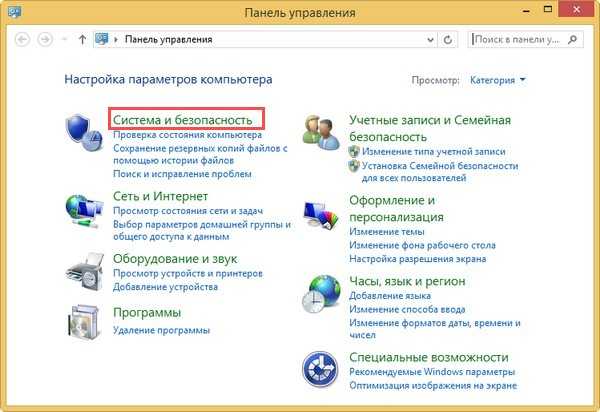

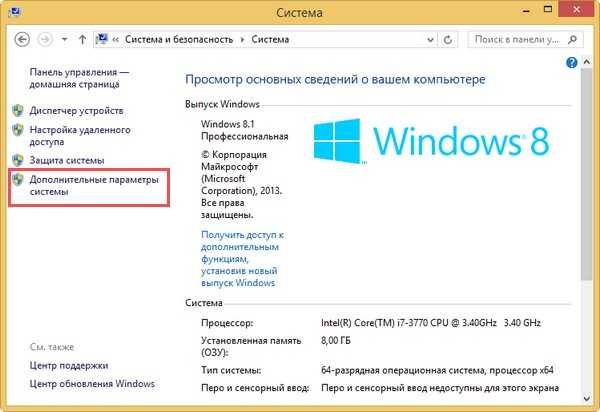




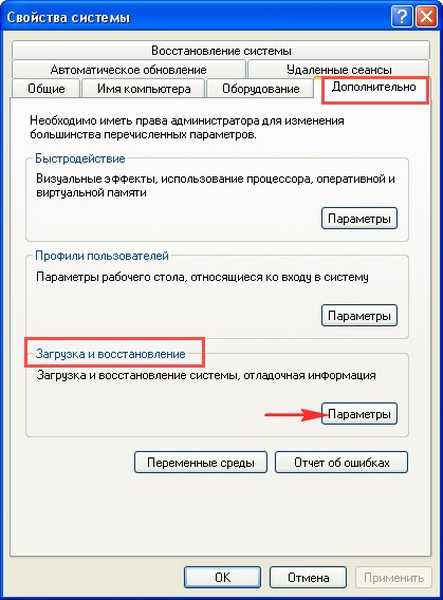


Мітки до статті: Завантаження мультизагрузка GPT MBR











